Što mogu učiniti s trackpad na MacBook
Mac Os / / December 26, 2019
U nedavnom ažuriranje OS X sada ima web stranicu pregled klikom na podlozi. Odlučili smo pogledati što je još sposoban trackpad na MacBook i kako to može biti lakše raditi s OS X.
Cijeli svoj život sam koristio Windows. Kao dijete sam imao stolno računalo, i, naravno, nisam čuo za bilo podlozi. Zatim, kad sam bio na sveučilištu, dobio sam svoj prvi laptop. Tada sam saznao da je mala ploča ispod tipkovnice može zamijeniti miša. Međutim, samo u teoriji.
Ne znam kako je u posljednjih godinu dana situacija se promijenila s trackpads na laptop na Windowsima. Ali samo kupuju MacBook, shvatio sam da je trackpad uistinu može zamijeniti miša. Naravno, ne uvijek. Na primjer, rad u Photoshopu je puno lakše s mišem. No, u nekim situacijama, trackpad čak nadilazi punu miša. I zadnje ali ne i najmanje važno, zahvaljujući pokretima.
Trackpad na MacBook ima mnoge značajke. Nakon objavljivanja zadnjeg ažuriranja OS X je postao još veći. Odlučili smo napraviti popis svih korisnikova gesta.
osnovni pokreti

Za osnovne geste možemo klasificirati najčešće i često korištene geste. Svi oni su u „Postavke sustava» → «trackpad”.
- Tri prsta dodir - podatke ekstrakt traži od različitih izvora (koje je rječnik „Wikipedia”).
- Smanjenje dva prsta - povećanje ili smanjenje stavki (web stranica, fotografije, tekst).
- Zakrenite dva prsta - Turn elemenata.
- Dvaput dodirnite s dva prsta - inteligentna skaliranje sadržaja ispod zaslona.
- Swipe sa dva lijevo / desno prst u pregledniku - nazad naprijed / natrag.
- Swipe sa četiri prsta - potez između računala. Ako to ne učinite isto u full-screen modu - kreće između aplikacija.
- Swipe sa dva prsta od desnog ruba trackpad - centar za obavijesti poziva.
- Magnetne su četiri prsta prema gore - na poziv Mission Control, područje sa svih otvorenih programa.
- Swipe sa četiri prsta dolje - poziv Primjeri objekata, prostora sa svim otvorenim prozorima aplikacije (korisno kada radite s više prozora u pregledniku).
- Uzgoj palac i tri prsta - Prikaz radne površine.
- Smanjenje palac i tri prsta - poziv Puštanje broda, prostor sa svim instaliranim aplikacijama.
Pregled linkove i datoteke u Finder
U nedavnom ažuriranje OS X 10.10.3, novi pokret, koji je prikazan ranije u predstavljanju novog MacBook. Sada, klikom na bilo koji link sa tri prsta, možete otvoriti prozor sa pregledom stranice. Pregled ima sve potrebne funkcije: tekst se može vidjeti dobro, a možete pomicati stranice.

ne možete kliknuti na linkove kroz pregled, ali to nije potrebno - to bi bilo vrlo neugodno. Na vrhu prozora nalazi se gumb za dodavanje otvorenu stranicu na popisu za čitanje. Pritiskom ista tri prsta na datoteku u Finder, možete otvoriti prozor sa pregleda.
Zamjena za dizajnere ploče (samo novi MacBook Pro i MacBook)
Trackpad u novom MacBook i MacBook Pro ima funkciju Force Touch i može odgovoriti na sile prešanja. Oni koji su bili u mogućnosti testirati novi uređaj, kažu da je ovaj prijenosnik i olovka može zamijeniti profesionalnu tabletu za crtanje. Trackpad dobro reagira na press sile, čime se podesiti debljinu linije.
Također, koristeći brzinu videa unatrag može kontrolirati pritiskom na vlast i zamijeniti trehpaltsevy pritiskom. Neki stručnjaci očekuju da će u budućnosti, Apple će odbiti, i dva prsta gesta trehpaltsevy potpunosti.
dodatne aplikacije
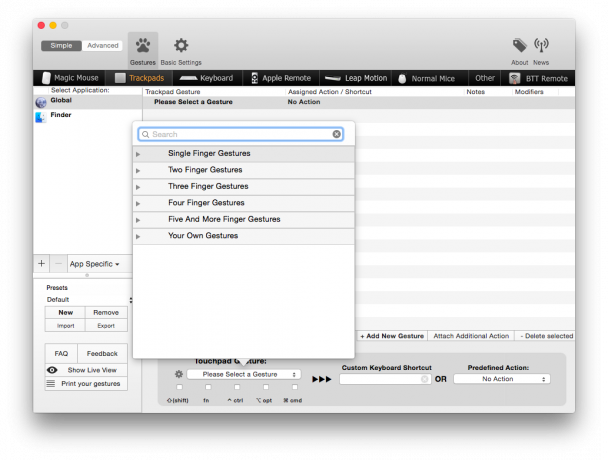
Ako ta funkcija nije dovoljno, tu su programi drugih proizvođača koji povećavaju mogućnost Apple trackpads. Na primjer, BetterTouchTool. Program može sadržavati i dodatne geste i promijeniti standard. BetterTouchTool se mogu skinuti besplatno, ali aplikacija je platio dodatak za iOS. Nakon kupnje, možete kontrolirati vaše računalo putem iPhone ili iPad.
BetterTouchTool za Mac


